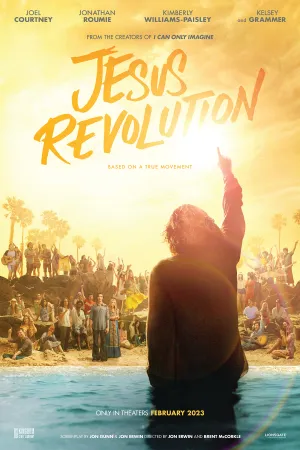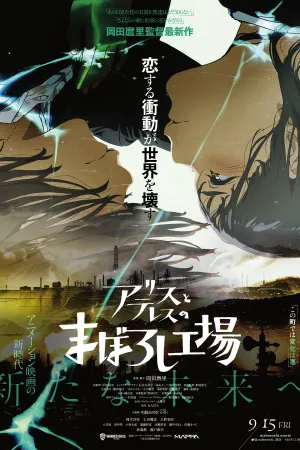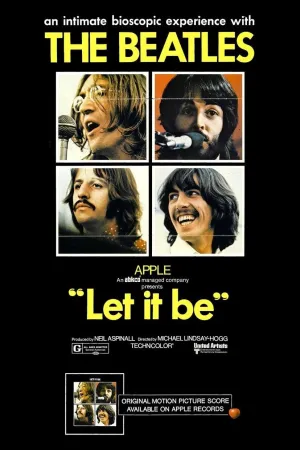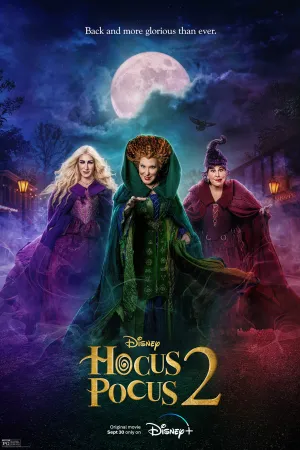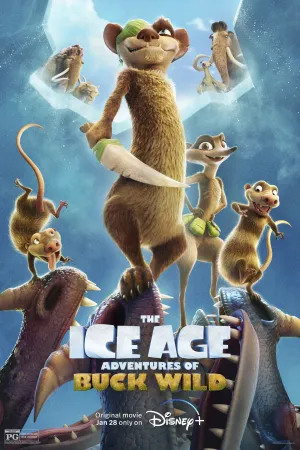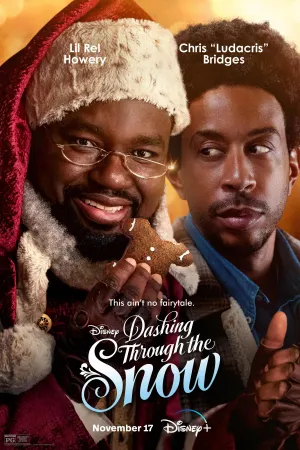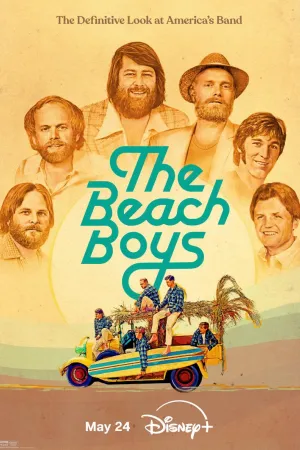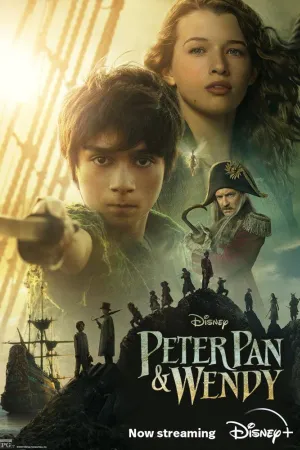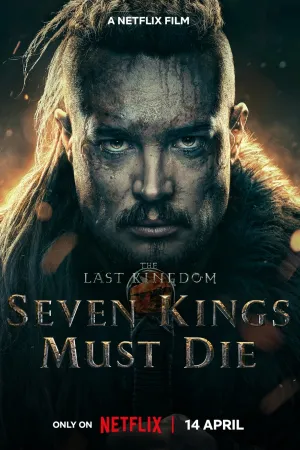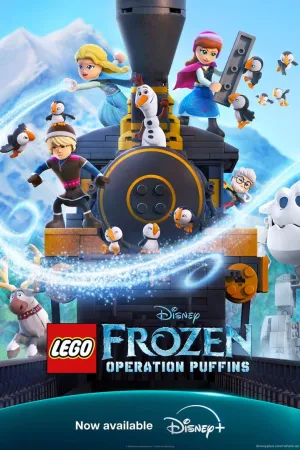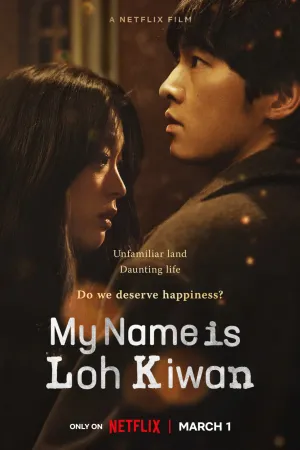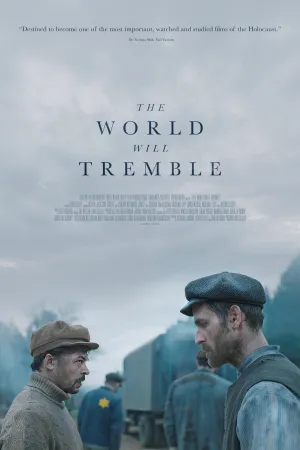3 Cara Download Aplikasi di Laptop Windows dan MacBook, Mudah - Aman

Cara Download Aplikasi di Laptop Windows dan MacBook (credit: unsplash)
Kapanlagi.com - Untuk menjawab kebutuhan pekerjaan, sering kali kita perlu menginstal aplikasi baru di laptop. Sayangnya, masih banyak orang yang belum tahu cara download aplikasi di laptop. Pasalnya, cara download aplikasi di laptop memang tak segampang saat melakukannya di handphone. Meski tidak mudah, bukan berarti cara download dan instal aplikasi baru di laptop tidak bisa dilakukan.
Sejatinya ada beberapa opsi yang bisa dilakukan untuk download aplikasi di laptop. Cara-cara tersebut bisa dipelajari langsung, termasuk oleh pemula yang baru pertama kali download aplikasi di laptop. Kendati begitu, cara download aplikasi di laptop tetap harus dilakukan secara hati-hati dan teliti agar tidak berisiko.
Penasaran, seperti apa cara download aplikasi di laptop? Untuk mengetahuinya, langsung saja simak ulasan berikut ini:
Advertisement
1. Cara Download Aplikasi di Laptop Windows dengan Microsoft Store

Jika kalian pengguna laptop Windows, kalian bisa mengunduh aplikasi di Microsoft Store. Microsoft Store merupakan toko aplikasi resmi untuk semua perangkat yang menjalankan Windows 10, dan merupakan tempat yang sempurna untuk menemukan dan mendownload aplikasi, game, film, dan musik baru. Setiap aplikasi yang tersedia di sini, jelas aman dan terpercaya.
- Pertama, pastikan laptop kalian terhubung dengan internet.
- Kemudian cari aplikasi "Microsoft Store" di menu Start atau gunakan fitur pencarian untuk menemukannya.
- Beberapa aplikasi mungkin memerlukan kalian untuk login ke akun Microsoft sebelum mengunduh. Jika diminta, masukkan kredensial akun Microsoft kalian.
- Jelajahi Microsoft Store menggunakan menu di bagian atas atau gunakan fitur pencarian untuk menemukan aplikasi yang diinginkan.
- Klik pada aplikasi yang kalian inginkan untuk membuka halaman rinci aplikasi.
- Pada halaman aplikasi, kalian akan melihat opsi "Get" atau "Install". Klik tombol tersebut untuk memulai proses unduhan.
- Proses unduhan akan dimulai, dan kalian dapat melihat kemajuan di bagian bawah layar.
- Setelah unduhan selesai, aplikasi tersebut akan diinstal secara otomatis. Jika tidak, kalian mungkin perlu mengklik tombol "Install" setelah unduhan selesai.
- Setelah instalasi selesai, kalian dapat membuka aplikasi tersebut langsung dari Microsoft Store atau melalui menu Start.
- Pastikan untuk memeriksa pembaruan aplikasi secara berkala dengan membuka Microsoft Store, mengklik pada ikon tiga titik di bagian kanan atas, dan memilih "Downloads and updates".
Perlu diketahui, bahwa tata cara ini dapat sedikit bervariasi tergantung pada versi Windows dan pembaruan sistem terbaru. Pastikan sistem operasi kalian diperbarui untuk mendapatkan pengalaman terbaik.
(Setelah 8 tahun menikah, Raisa dan Hamish Daud resmi cerai.)
2. Cara Download Aplikasi di Laptop MacBook

Bagi kalian pengguna laptop MacBook, terdapat cara khusus untuk mengunduh aplikasi. pengguna MacBook bisa menambahkan aplikasi di laptopnya dengan cara download dan instal melalui App Store. Langkah-langkah untuk cara download aplikasi di laptop MacBook juga sangat mudah, kalian bisa ikuti panduan berikut ini:
- Mac memiliki App Store sendiri yang dapat diakses melalui ikon "App Store" di Dock atau dapat ditemukan di folder "Aplikasi" di Launchpad. Buka Mac App Store.
- Di Mac App Store, kamu dapat menjelajahi aplikasi berdasarkan kategori atau menggunakan fitur pencarian untuk menemukan aplikasi yang kalian inginkan.
- Temukan aplikasi yang kamu inginkan dan klik pada halaman rinci aplikasi. Di halaman ini, akan ada tombol "Dapatkan" atau "Unduh" yang dapat kamu klik.
- Jika diminta, masukkan kata sandi Apple ID kalian. Ini mungkin diperlukan untuk mengautentikasi proses pengunduhan.
- Setelah mengklik tombol "Dapatkan" atau "Unduh", tunggu hingga proses pengunduhan selesai. Kalian dapat melihat kemajuan di bagian atas atau di ikon Launchpad.
- Setelah proses pengunduhan selesai, aplikasi tersebut akan diinstal secara otomatis. Jika tidak, kalian mungkin perlu membuka berkas unduhan dan mengikuti petunjuk instalasi yang muncul.
- Setelah instalasi selesai, temukan aplikasi tersebut di folder "Aplikasi" di Launchpad atau di Dock dan buka.
3. Cara Download Aplikasi di Laptop via Web Resmi

Cara kedua untuk mendownload aplikasi di laptop adalah melalui situs web resmi pengembang aplikasi. Banyak pengembang aplikasi menyediakan versi desktop dari aplikasi mereka untuk diunduh secara gratis melalui situs web mereka. Pastikan untuk mendownload aplikasi hanya dari situs web resmi pengembang dan hindari situs web yang mencurigakan atau tidak dikenal.
- Buka browser di laptop dan kunjungi situs web resmi penyedia aplikasi.
- Di situs web tersebut, cari bagian yang menyediakan tautan atau tombol untuk mengunduh aplikasi. Biasanya, bagian ini disebut "Download" atau "Unduh."
- Pilih versi aplikasi yang sesuai dengan sistem operasi laptop kalian. Misalnya, jika menggunakan Windows, pastikan untuk memilih versi yang kompatibel dengan Windows.
- Klik tombol download untuk memulai proses pengunduhan. Beberapa situs mungkin meminta konfirmasi atau memberikan opsi lain sebelum memulai unduhan.
- Tunggu hingga proses pengunduhan selesai. Kemajuan unduhan biasanya ditampilkan di peramban atau di bagian bawah layar.
- Setelah selesai diunduh, buka berkas yang telah diunduh. Berkas ini biasanya berupa installer atau file eksekusi yang dapat menjalankan proses instalasi.
- Ikuti petunjuk instalasi yang muncul. Biasanya, kamu akan diminta untuk menyetujui persyaratan dan memilih lokasi penyimpanan sebelum instalasi dimulai.
- Tunggu hingga proses instalasi selesai. Setelah selesai, aplikasi tersebut seharusnya sudah terinstal di laptop kalian.
- Setelah instalasi selesai, buka aplikasi tersebut. Biasanya, pintasan aplikasi akan ditambahkan ke desktop atau menu Start.
Itulah di antaranya 3 cara download aplikasi di laptop Windows dan MacBook secara resmi dan aman. Semoga bermanfaat dan selamat mencoba!
AYO JOIN CHANNEL WHATSAPP KAPANLAGI.COM BIAR NGGAK KETINGGALAN UPDATE DAN BERITA TERBARU SEPUTAR DUNIA HIBURAN TANAH AIR DAN JUGA LUAR NEGERI. KLIK DI SINIYA, KLOVERS!
Baca artikel lainnya:
5 Cara Mengembalikan Foto yang Terhapus di HP dengan Aplikasi Terpercaya
6 Drama China Tentang Time Travel di Tahun 2022, Punya Kisah Cinta Manis Dibalut Intrik Politik Kekuasaan
Cara Menghapus Email di HP dan Laptop Sekaligus, Lebih Efisien untuk Kosongkan Ruang Penyimpanan
11 Arti Mimpi Buang Air Besar, Pertanda Adanya Perubahan dalam Hidup
Urutan Nonton Anime KIMI NI TODOKE, Kisah Tentang Percintaan Remaja Lengkap dengan Sinopsis Setiap Season
(Di usia pernikahan 29 tahun, Atalia Praratya gugat cerai Ridwan Kamil.)
Berita Foto
(kpl/psp)
Advertisement
-
Teen - Lifestyle Gadget Smartwatch Kece Buat Gen Z yang Stylish, Fungsional, dan Nggak Bikin Kantong Kaget